Als DBC -Router -Benutzer ist es wichtig zu wissen , wie man auf die Routereinstellungen zugreift . Dies hilft Ihnen dabei, Ihr drahtloses Netzwerk zu sichern, ein separates Netzwerk für Ihre Gäste und Besucher zu erstellen, die Portweiterleitung einzurichten , Ihre elterlichen Steuerelemente einzurichten und so weiter.
In den folgenden Absätzen zeigen wir Ihnen, wie Sie auf Ihre DBC -Routereinstellungen zugreifen und einige geringfügige Änderungen vornehmen, die für Ihre Netzwerksicherheit unerlässlich sind.
So lass uns anfangen!
Sie werden brauchen:
Dies sind einige Dinge, um die Sie sich kümmern müssen, damit der DBC -Router -Anmeldungsprozess erfolgreich ist.
- Ein Gerät zur Verbindung zum Netzwerk (Laptop oder Desktop -Computer, Smartphone oder Tablet)
- Kabelgebundener oder drahtloser Zugriff auf das Netzwerk.
- Die Standard -DBC -Router -Administratoranmeldetails
Wenn Sie diese vorbereitet haben, sollte der Prozess in wenigen Augenblicken abgeschlossen sein. Wenn etwas schief geht, überprüfen Sie das Ende dieses Artikels auf einige Tipps zur Fehlerbehebung.
Was sind die Standard -DBC -Anmeldetails?
- Standard -IP -Adresse: 192.168.1.1
- Standard -Benutzername: Administrator
- Standardkennwort: Passwort
Wenn die Admin -Anmeldetails geändert wurden, verwenden Sie die benutzerdefinierten.
DBC Router Login (Schritt für Schritt)
Nachdem Sie sich auf den Anmeldungsprozess vorbereitet haben, sollte es keine Probleme geben. Also, lasst uns Schritt für Schritt gehen und sehen, was Sie tun müssen.
Schritt 1 - Schließen Sie Ihr Gerät an
Eines der wichtigsten Dinge ist es, zuerst Ihr Gerät zu verbinden. Sie können das Gerät entweder über das Netzwerkkabel anschließen oder an Ihr WLAN herstellen . Die verdrahtete Verbindung wird aufgrund ihrer Stabilität bevorzugt, aber einige Geräte können auf diese Weise nicht verbunden werden, sodass das Anschließen über WLAN ebenfalls eine Option ist.
Bitte beachten Sie, dass Sie, wenn Sie sich über WLAN anschließen, getrennt oder angemeldet werden, wenn Sie einige spezifische Änderungen wie das neue Administrator oder das drahtlose Passwort und einige andere speichern.
Schritt 2 - Öffnen Sie den Browser, den Sie normalerweise verwenden
Der Webbrowser wird verwendet, um auf die webbasierte Benutzeroberfläche von Router zugreifen zu können . Es ist nicht erforderlich, eine aktive Internetverbindung zu haben, da wir auf die Routereinstellungen zugreifen.
Eines der Dinge, um die Sie sich in diesem Moment kümmern sollten, ist, Ihren Browser zu aktualisieren. Einige ältere Router können in einen Konflikt mit der webbasierten Schnittstelle von Routern stoßen, und es ist erforderlich, den Browser zu aktualisieren.
Schritt 3 - Geben Sie die DBC -Standard -IP in die Browser -URL -Leiste ein
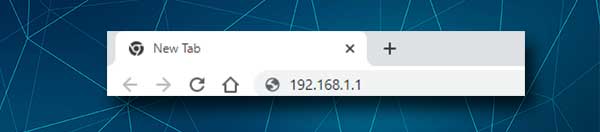
Wie wir bereits gesagt haben, ist der Standard -DBC -Router IP 192.168.1.1. Geben Sie diese IP in die Browser -URL -Leiste ein und drücken Sie die Eingabetaste auf Ihrer Tastatur, wenn Sie auf die Einstellungen von einem Computer zugreifen. Wenn Sie die richtige IP -Adresse verwenden, sehen Sie die Anmeldeseite des DBC -Routers und werden aufgefordert, den Administrator Benutzernamen und Kennwort einzugeben.
Falls Sie die Router -Anmeldeseite nicht sehen oder eine Fehlermeldung im Browser sehen, ist es möglich, dass Sie die falsche IP eingegeben haben oder dass Sie sie falsch eingegeben haben. Geben Sie die IP erneut ein, und wenn dies nicht hilft , ob 192.168.1.1 die richtige IP -Adresse für Router ist .
Schritt 4 - Geben Sie die Admin -Anmeldedetails ein
Wenn die Anmeldeseite des DBC -Routers angezeigt wird, müssen Sie die Standard- oder benutzerdefinierten Admin -Anmeldedetails eingeben. Geben Sie Administrator und Passwort ein, in dem er Felder benötigt. Geben Sie auch den Bestätigungscode ein und klicken Sie auf die Eingabetaste. Sie sollten die webbasierte Schnittstelle sehen.
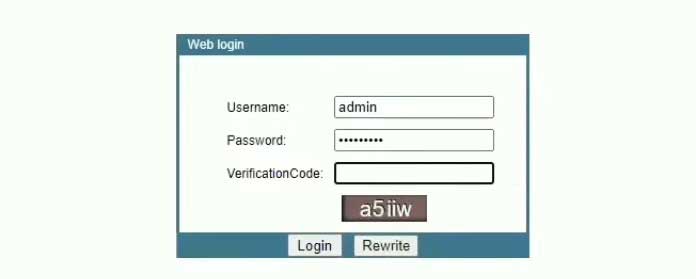
Der Admin -Benutzername und das Passwort finden Sie auch auf einem Etikett unter dem Router. Verwenden Sie sie, falls die von uns bereitgestellten nicht funktionieren. Wenn Sie das Administratorkennwort früher geändert haben, aber nicht erinnern können, was es war, können Sie den Router zurücksetzen und sich dann mit dem Standard -Benutzernamen und dem Standardkennwort anmelden.
Schritt 5 - Willkommen im DBC Router Admin -Dashboard
Das ist es. Wir hoffen, dass es während des Router -Anmeldeprozesses keine Probleme gab. Für den Fall, dass Sie sich zum ersten Mal anmelden, sollten Sie aufgefordert werden, das Administratorkennwort zu ändern. Wenn bereits auf die Routereinstellungen zugegriffen wurden, sollten Sie die Seite "Router -Einstellungen", auch bekannt als Admin -Dashboard, sehen.
Normalerweise empfehlen wir eine Sicherung der aktuellen Routereinstellungen. Es ist einfacher, den Router in den vorherigen Zustand zurückzukehren, falls Sie etwas durcheinander bringen.
Und jetzt sind hier die kleinen Router -Änderungen, die für ein gesichertes Netzwerk erforderlich sind. Es gibt auch andere Änderungen, die Sie vornehmen können. Wenn Sie interessiert sind, lesen Sie diese Artikel:
- Wie verschlüsseln Sie Ihr drahtloses Netzwerk? (Eine ausführliche Anleitung)
- Wie schütze ich Ihren Router vor Hackern? (Wi-Fi-Sicherheitstipps)
Ändern Sie das DBC -Administrator -Anmeldekennwort
Wenn Sie das Standard -Administratorkennwort während der ersten Routerkonfiguration nicht geändert haben, machen Sie sich keine Sorgen. Sie können dies problemlos aus dem Admin -Dashboard tun.
Wenn Sie auf die DBC -Routereinstellungen zugreifen, klicken Sie im oberen Menü auf das Management .
Sie werden sofort die Access Control -Seite sehen und dort das Administratorkennwort ändern. Die meisten Router erlauben es nicht, den Administrator -Benutzernamen zu ändern, und das ist in Ordnung. Das Ändern des Administratorkennworts reicht normalerweise aus, um einen unbefugten Zugriff auf die Einstellungen zu verhindern.
Geben Sie auf der Seite "Access Control" zuerst das alte Passwort ein und geben Sie dann das neue Administratorkennwort zweimal ein. Das zweimalige Eingeben des neuen Administratorpasschens ist erforderlich, da wir keinen Typ erstellen und das Passwort so speichern möchten.
Wenn Sie die Felder abschließen, klicken Sie auf die Schaltfläche Änderungen anwenden. Jetzt können Sie sich vom Admin -Dashboard anmelden und sich mit dem neuen Administratorkennwort wieder anmelden.
Ändern Sie das DBC SSID und das WLAN -Passwort
Ändern der Standard -WLAN -Einstellungen, dh der SSID (Netzwerkname) und das WLAN -Passwort, ist äußerst wichtig. Erstens möchten wir, dass unser Netzwerk persönlicher und leicht erkennbarer ist. Zweitens müssen wir das Netzwerk mit einem starken Passwort schützen. Dies verhindert, dass jeder ohne unsere Erlaubnis auf unser drahtloses Netzwerk zugreift.
Wenn Sie auf die DBC -Routereinstellungen zugreifen, wählen Sie im Menü oben Netzwerk ein Netzwerk . Klicken Sie danach auf WLAN im horizontalen Untermenü.
Die WLAN -Basisseite wird sofort geöffnet.
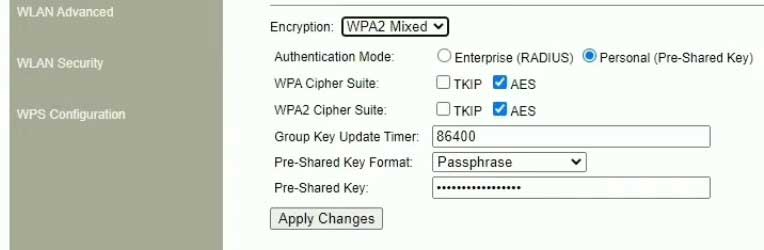
Geben Sie den neuen Netzwerknamen in das SSID -Feld ein. Wenn dies das einzige ist, was Sie ändern möchten, können Sie auf Einstellungen anwenden klicken. Wenn nicht, klicken Sie im Menü links auf WLAN Security , um das drahtlose Passwort zu ändern.
Als Verschlüsselung wählen Sie WPA2 oder WPA2 gemischt .
Der Authentifizierungsmodus sollte als persönlich (vorab getriebener Schlüssel) festgelegt werden.
Das vorab getriebene Schlüsselfeld ist der Ort, an dem Sie das neue WLAN-Passwort eingeben können. Stellen Sie beim Erstellen eines neuen Passworts sicher, dass es 10-12 Zeichen hat.
Nachdem Sie das neue WLAN -Passwort eingegeben haben, klicken Sie auf die Schaltfläche Einstellungen anwenden . Zu diesem Zeitpunkt sollten Sie vom drahtlosen Netzwerk getrennt werden, wenn Sie Ihr Gerät über WLAN verbunden haben. Schließen Sie Ihr Gerät erneut an und vergessen Sie nicht, dasselbe für Ihre anderen drahtlosen Geräte zu tun.
Letzte Worte
Wir müssen nicht viel darüber sprechen, wie wichtig es ist, sich beim DBC -Router anzumelden. Wenn Sie wissen, wie es geht, haben Sie die volle Kontrolle über Ihr Netzwerk und Sie können sicherstellen, dass Sie das Beste daraus machen. Wenn Sie die gerade erklärten Sicherheitsschritte anwenden, müssen Sie sich keine Sorgen um Ihre Netzwerksicherheit machen.
Und wenn Sie der Meinung sind, dass es nicht genug ist, können Sie zusätzliche Änderungen vornehmen. Machen Sie sich nur sicher, dass Sie sich Notizen zu den von Ihnen vorgenommenen Änderungen machen und die Anmeldetails aufschreiben. Sie möchten es wirklich vermeiden , den Router auf Werkseinstellungen zurückzusetzen, da Sie sich nicht an das Administratorkennwort erinnern können.
